Wir haben viele Arten von WordPress Websites erstellt und wissen daher, dass Websites für Transport und Logistik zu den anspruchsvollsten gehören, die es zu erstellen gilt.
Die komplexen Funktionen, die für Flottenmanagement, Echtzeit-Tracking und Buchungssysteme benötigt werden, können selbst erfahrene Website-Ersteller überfordern.
In dieser Schritt-für-Schritt-Anleitung zeigen wir Ihnen, wie Sie eine professionelle Transport- und Logistik-Website erstellen, die tatsächlich Ihren geschäftlichen Anforderungen entspricht. Sie müssen keine Zeit damit verschwenden, mit Dutzenden von Plugins zu experimentieren oder sich mit komplexem Code herumzuschlagen.
Stattdessen zeigen wir Ihnen genau die Werkzeuge und Methoden, die sich für Funktionen wie Buchungssysteme, Flottenmanagement und Echtzeit-Tracking bewährt haben.
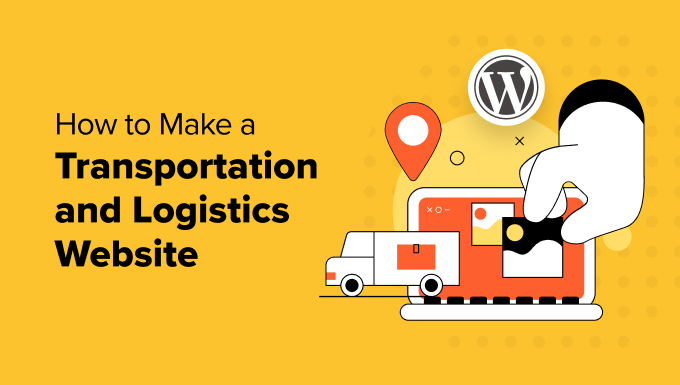
⚡ S ie brauchen eine professionelle Unternehmenswebsite ohne den ganzen Aufwand? Unser Team von WPBeginner Pro Services kann eine voll funktionsfähige Unternehmenswebsite erstellen, egal in welcher Branche Sie tätig sind. Wir können die perfekte Website für Sie von Grund auf erstellen, ihre Leistung optimieren und sie zu jeder Zeit sicher halten.
Buchen Sie noch heute einen kostenlosen Termin mit WPBeginner Pro Services!
Welche Funktionen sollte eine Website für Logistik und Transport haben?
Ganz gleich, ob Sie Ihr Transport- oder Logistikunternehmen gerade erst gründen oder bereits ein großer Player sind, eine professionelle Website ist nicht mehr nur eine Option, sondern ein Muss, um online mit Kunden in Kontakt zu treten.
Wir haben festgestellt, dass Unternehmen ohne eine professionelle Website oft Schwierigkeiten haben, ihre Dienste zu präsentieren und effektiv mit potenziellen Kunden zu kommunizieren. Dies gilt insbesondere in der heutigen digitalen Welt, in der jeder erwartet, Informationen online zu finden.
Denken Sie an die großen Namen wie DHL. Sie haben die Messlatte für die Erwartungen der Kunden an eine Logistik-Website hoch gelegt. Wir haben festgestellt, dass Funktionen wie die Sendungsverfolgung heute zum Standard gehören und nicht nur ein Bonus sind. Um wettbewerbsfähig zu bleiben, ist es entscheidend, dies anzubieten.
Neben der reinen Nachverfolgung muss eine erstklassige Website für Logistik und Transport alle Best Practices für eine Website erfüllen. Wir sprechen hier von Dingen wie responsivem Design (damit sie auf jedem Gerät gut aussieht), schnellen Ladegeschwindigkeiten (niemand wartet gerne!) und starker Sicherheit, um unerwünschten Zugriff zu verhindern.
Sehen wir uns also an, wie Sie mit WordPress, dem beliebtesten Website-Builder auf dem Markt, eine Website für Transport und Logistik erstellen können. Sie können die unten stehenden Links verwenden, um durch die einzelnen Schritte zu navigieren:
- Step 1: Get a Hosting Plan and Domain Name
- Step 2: Create a New WordPress Website
- Step 3: Choose a Transportation and Logistics WordPress Theme
- Step 4: Create a Homepage With a Services Section
- Step 5: Set Up Your Important Web Pages
- Step 6: Install a Cargo Tracking Plugin for Your Logistics Site
- Step 7: Add a Shipping Calculator Form to Your WordPress Site
- Step 8: Create a Booking Form for Scheduling Pickups
- Step 9: Enable Payment Methods in Your Transportation Website
- Step 10: Create a Request a Quote Form for Your Business
- Step 11: Add Live Chat to Your Company Website
Schritt 1: Besorgen Sie sich einen Hosting-Plan und einen Domänennamen
Der erste Schritt besteht darin, sich für einen WordPress Hosts-Dienst anzumelden. Wenn Sie mit Webhosting nicht vertraut sind, handelt es sich im Wesentlichen um einen Dienst, der Ihre Website-Dateien speichert und anzeigt, damit sie öffentlich zugänglich sind.
Bei WPBeginner empfehlen wir Bluehost für Ihr WordPress-Hosting. Sie bieten nicht nur ein gutes Preis-Leistungs-Verhältnis, sondern sind auch schnell und einfach zu bedienen, selbst für Anfänger, die neu im Webhosting sind.

Bluehost hat auch einen großen Rabatt für WPBeginner Besucher, zusammen mit einem kostenlosen Domainnamen und einem SSL-Zertifikat (für verbesserte Sicherheit). Sie können sich anmelden, indem Sie auf den Button unten klicken:
Da Sie eine Logistik-Website betreiben werden, empfehlen wir Ihnen das Bluehost Pro Paket. Es ist für hohen Traffic ausgelegt, so dass Ihre Website online bleibt und reibungslos läuft, auch wenn viele Kunden ihre Lieferungen gleichzeitig verfolgen. Sie müssen sich keine Sorgen machen, dass Ihre Website während der Stoßzeiten abstürzt.
Klicken Sie einfach auf “Auswählen” unter dem Tarif, den Sie kaufen möchten.

Sobald Sie sich für einen Plan entschieden haben, müssen Sie einen Domänennamen wählen, d. h. die Online-Adresse für Ihre Website.
Im Allgemeinen ist es am besten, eine Domain zu verwenden, die Ihren Markennamen enthält, wie fedex.com oder dhl.com. Wenn Sie möchten, können Sie auch ein transport- oder logistikbezogenes Schlüsselwort hinzufügen, z. B. murphylogistics.com.
Hilfe bei der Auswahl des besten Domainnamens finden Sie in unserem Leitfaden zur Auswahl eines Domainnamens für Ihre WordPress-Website. Sie können auch den kostenlosen WPBeginner-Generator für Geschäftsnamen ausprobieren, um mit einigen Optionen zu spielen.
Sobald Sie einen Domänennamen ausgewählt haben, klicken Sie einfach auf “Weiter”.
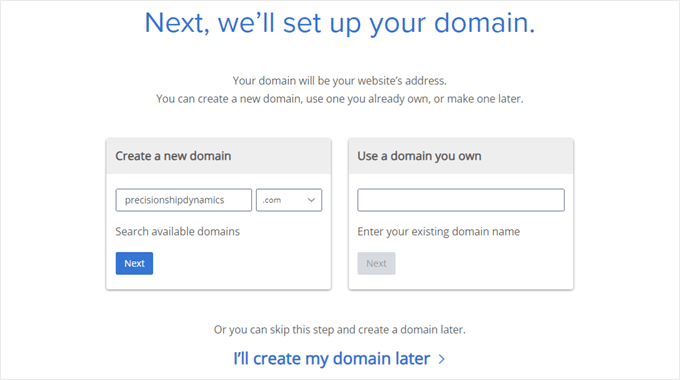
Danach werden Sie aufgefordert, Ihre Kontoinformationen, Ihre geschäftliche E-Mail-Adresse, Ihren Namen, Ihr Land, Ihre Telefonnummer und mehr einzugeben.
Sie werden auch optionale Extras sehen, die Sie kaufen können. Wir empfehlen im Allgemeinen nicht, diese sofort zu kaufen, da Sie sie später jederzeit hinzufügen können, wenn Ihr Unternehmen sie benötigt.

In diesem Stadium können Sie Ihre Zahlungsinformationen eingeben, um den Kauf abzuschließen.
Anschließend erhalten Sie eine E-Mail mit den Anmeldedaten für Ihr Bluehost Dashboard, das Kontrollpanel, in dem Sie Ihre Website verwalten.
Schritt 2: Erstellen einer neuen WordPress-Website
Hinweis: Wenn Sie sich für andere Hosting-Dienste wie SiteGround, DreamHost, HostGator oder WP Engine entschieden haben, lesen Sie unsere Anleitung zur Installation von WordPress, in der wir Sie Schritt für Schritt durch die Installation führen.
Wenn Sie zuvor unseren Bluehost-Link verwendet haben, installiert Bluehost WordPress standardmäßig automatisch auf Ihrem Hosting-Service, sodass Sie diesen Abschnitt überspringen können.
Wenn Sie diesen Schritt jedoch verpassen oder eine andere WordPress-Site auf demselben Hosting-Tarif einrichten möchten, können Sie diese Anweisungen befolgen.
Gehen Sie zunächst auf die Registerkarte “Websites” im Bluehost-Dashboard. Klicken Sie dann auf die Schaltfläche “Website hinzufügen”.

Der Assistent für die Einrichtung der Bluehost-Website wird nun angezeigt.
Um zu beginnen, wählen Sie einfach “WordPress installieren” und klicken Sie auf “Weiter”.

Sie können nun einen Titel für Ihre Website eingeben.
Danach klicken Sie einfach auf “Weiter”.
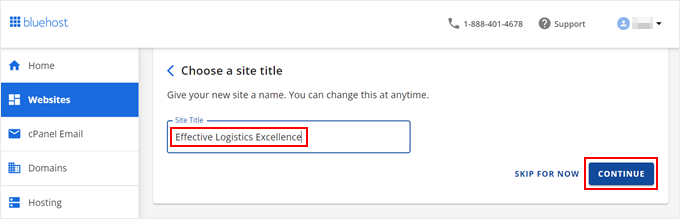
In diesem Stadium können Sie einen Domänennamen mit Ihrer Website verbinden.
Sie können Ihre bestehende Domain hinzufügen oder eine temporäre Subdomain verwenden, bis Sie bereit sind, einen neuen Domainnamen zu erwerben.
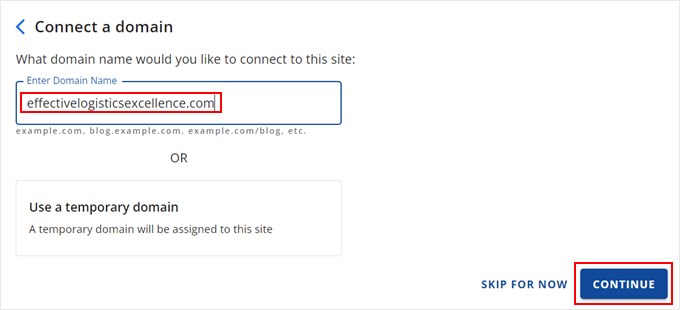
Jetzt müssen Sie nur noch ein paar Augenblicke warten, bis Bluehost WordPress installiert hat.
Sobald WordPress erfolgreich installiert wurde, gelangen Sie zurück zum Tab “Websites” in Ihrem Bluehost Konto und sehen dort Ihre brandneue Website. Um in das Backend Ihrer WordPress Website zu gelangen (dort können Sie alles verwalten!), klicken Sie einfach auf den Button “Edit Site”. Dadurch gelangen Sie direkt zu Ihrem WordPress Adminpanel.
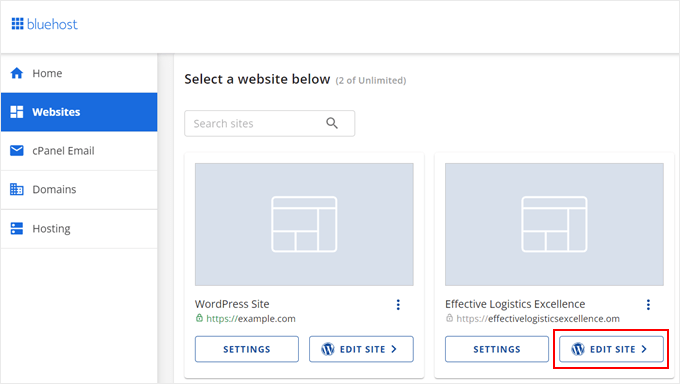
Alternativ können Sie Ihre WordPress-Login-URL (z. B. example.com/wp-admin/) in Ihrem Webbrowser verwenden. Achten Sie darauf, den Domänennamen durch Ihren eigenen zu ersetzen.
Jetzt sind Sie bereit für die nächsten Schritte und können mit dem Aufbau einer großartigen Website für Transport und Logistik beginnen. Lass uns weitermachen!
Schritt 3: Wählen Sie ein Transport- und Logistik-WordPress-Theme
WordPress-Themes machen es einfach, eine gut aussehende Website ohne Webdesign-Kenntnisse zu erstellen. Alles, was Sie tun müssen, ist, ein Theme auszuwählen, das Ihnen gefällt, es zu installieren und einige der Designelemente zu optimieren.
Wenn Sie WordPress zum ersten Mal installieren, haben Sie eines der Standard-Themes installiert, das für ein Transport- und Logistikunternehmen möglicherweise nicht die beste Wahl ist.

Aber keine Sorge! Es gibt viele andere fantastische WordPress Themes, die speziell für Logistik- und Transportunternehmen entwickelt wurden, die Sie erkunden können.
Um sicherzustellen, dass Sie das perfekte Theme auswählen und es richtig einrichten, haben wir einige hilfreiche Anleitungen für Sie zusammengestellt:
- Anleitung für Anfänger: Wie man ein WordPress-Theme installiert
- Die beliebtesten und besten WordPress-Themes
- Beste WordPress Business-Themes (Expertenauswahl)
Wie Sie Ihr WordPress-Theme für Logistik und Transport bearbeiten
Eines der besten Dinge an WordPress ist, dass es Ihnen mehrere Möglichkeiten bietet, Ihr WordPress Theme individuell anzupassen. Das heißt, Sie können die Methode wählen, die für Sie am besten funktioniert.
Eine leistungsstarke Option ist die Verwendung des WordPress Full Site Editors (FSE). Dies ist die beste Methode, wenn Sie ein modernes WordPress Block-Theme verwenden.
Keine Sorge, das ist neu für Sie! Wir haben alles für Sie. In unserem Leitfaden für Einsteiger zur vollständigen Website-Bearbeitung mit WordPress finden Sie eine schrittweise Anleitung.
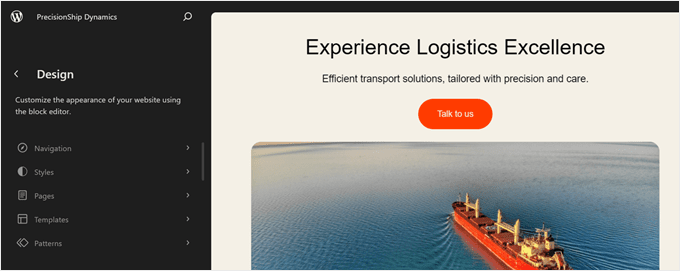
Eine andere Möglichkeit ist die Verwendung des Theme Customizers, der die Standardoption für klassische WordPress-Themes ist. In unserem Artikel erfahren Sie mehr darüber, wie Sie ein Theme mit dem Theme Customizer bearbeiten können.
Wir empfehlen jedoch die Verwendung eines Seitenerstellungs-Plugins wie SeedProd.
Die eingebauten Funktionen von WordPress sind zwar gut, aber die Optionen zur individuellen Anpassung sind vielleicht ein bisschen einfach. Da Sie an einer professionellen Website arbeiten, möchten Sie einen guten ersten Eindruck bei Ihren Besuchern hinterlassen.
SeedProd bietet einen flexiblen Drag-and-drop-Builder mit verschiedenen Schriften, Farboptionen, Widgets und sogar Animationen zur individuellen Gestaltung Ihrer Website.

Außerdem erhalten Sie Zugang zu mehr als 300 Templates für Themes, die von Anfang an für Konversionen optimiert sind.
Dazu gehören viele Templates, die speziell für Unternehmen entwickelt wurden und über integrierte Abschnitte verfügen, in die Sie Ihre Rezensionen, Zeugnisse, Call-to-Action Buttons und andere wichtige Inhalte einfügen können.
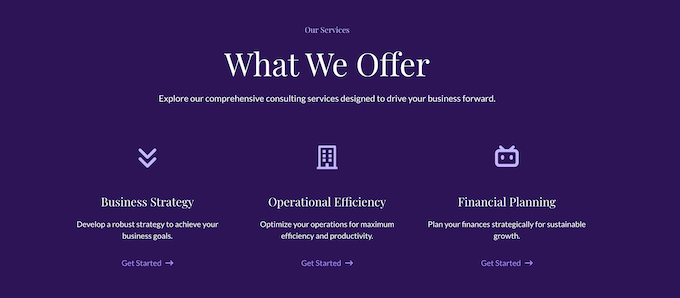
Wir sind seit Jahren große Fans von SeedProd, und wir haben es sogar verwendet, um viele unserer Partner Websites, einschließlich der WP Charitable, WPForms, und Duplicator Websites zu bauen. Sogar die SeedProd-Website wurde mit SeedProd erstellt.
Das heißt, wir haben eine ziemlich gute Vorstellung von den Vor- und Nachteilen dieses Plugins. Um Ihnen bei der Entscheidung zu helfen, ob SeedProd die richtige Wahl für Ihre Transport- und Logistik-Website ist, lesen Sie unsere detaillierte Rezension von SeedProd.
Wenn Sie sich für ein SeedProd Theme entscheiden, müssen Sie zunächst das SeedProd Plugin installieren. Es gibt zwar eine kostenlose Version von SeedProd, wir empfehlen jedoch den Pro- oder Elite-Plan. Beide enthalten den Theme Builder, mit dem Sie jeden Teil des Themes individuell anpassen können.
Wenn Sie sich nicht sicher sind, wie Sie SeedProd installieren, machen Sie sich keine Sorgen! Sehen Sie sich unsere leicht verständliche Anleitung zur Installation eines WordPress Plugins an.
Wenn das erledigt ist, aktivieren Sie Ihre Lizenz. Fügen Sie einfach Ihren Lizenzschlüssel ein und klicken Sie auf “Schlüssel überprüfen”.

Gehen Sie danach zu SeedProd ” Theme Builder.
Klicken Sie jetzt einfach auf“Themenvorlagen-Kits“.

Sie sehen nun Dutzende von Vorlagen auf dem Bildschirm.
Für eine Transport- und Logistik-Website können Sie das Oceanic Cargo Shipping Agency Theme verwenden. Das Template-Kit des Themes enthält bereits eine attraktive Seite mit Diensten, sodass Sie die Informationen und Bilder einfach an Ihr Unternehmen anpassen können.
Bewegen Sie einfach den Mauszeigerkontakt über das Theme und klicken Sie auf das orangefarbene Häkchen.
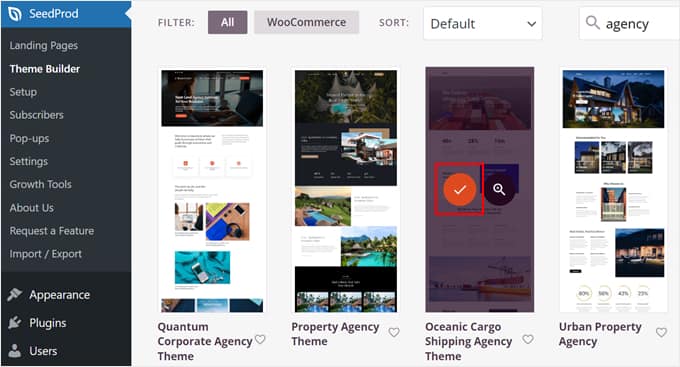
Sie werden nun zum SeedProd-Seitenerstellungsprogramm weitergeleitet, wo Sie Blöcke per Drag & Drop verschieben, neue Abschnitte hinzufügen, den Hintergrund ändern, animierte Effekte erstellen usw. können.
Jeder Bereich ist anpassbar, also spielen Sie ruhig mit dem Editor herum.
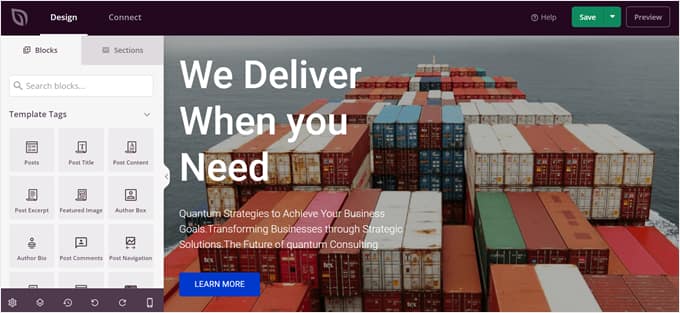
Weitere Informationen zur Verwendung von SeedProd finden Sie in unserer Anleitung zur Erstellung eines benutzerdefinierten Themes in WordPress.
Schritt 4: Erstellen Sie eine Homepage mit einem Bereich für Dienstleistungen
Bei der Bearbeitung Ihres Website-Designs ist die Homepage eines der wichtigsten Elemente, auf das Sie achten sollten.
Die Homepage ist die erste Seite, die der Besucher sieht. Sie muss einen starken Eindruck hinterlassen und den Nutzern genügend Informationen über Ihr Logistikunternehmen bieten.
Neue WordPress-Websites haben in der Regel eine Startseite, auf der die neuesten Blogbeiträge angezeigt werden.
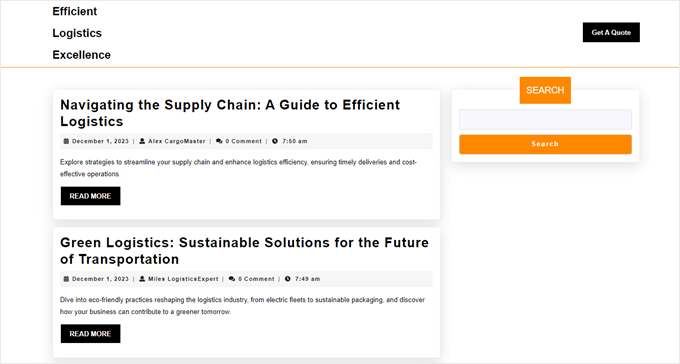
Da Sie eine geschäftliche Website betreiben, ist es eine gute Idee, Ihre Blog-Seite von Ihrer Homepage zu trennen und eine neue, benutzerdefinierte, statische Startseite zu erstellen. Andernfalls könnte man meinen, Ihre Website sei hauptsächlich zum Bloggen da und nicht für geschäftliche Zwecke.
Außerdem sollten Sie auf Ihrer Homepage einen Bereich für Dienstleistungen einrichten, um den Nutzern einen Überblick über die von Ihnen angebotenen Logistik- und Transportdienste zu geben. Hier ist ein tolles Beispiel von DHL:

Wir empfehlen außerdem, diesen Abschnitt später mit Ihrer speziellen Seite “Dienste” zu verlinken. Auf diese Weise können Sie den Besuchern hier einen kurzen Überblick geben und dann auf einer eigenen Seite alle Einzelheiten zu den einzelnen Diensten erläutern. So bleibt alles sauber und übersichtlich.
Anleitungen zum Erstellen einer ansprechenden Homepage finden Sie in unserem Artikel zum Erstellen einer benutzerdefinierten Homepage und zum Erstellen eines Servicebereichs in WordPress.
Schritt 5: Richten Sie Ihre wichtigen Webseiten ein
Sobald Sie Ihre Homepage eingerichtet haben, ist es an der Zeit, andere Seiten auf Ihrer Transport- und Logistik-WordPress-Website zu erstellen.
Wir haben einen Artikel mit den wichtigsten Seiten, die Ihre WordPress Website haben sollte. Aber für diese Art von Unternehmen empfehlen wir, gleich einige Seiten zu erstellen:
- Dienstleistungsseite(n) – Hier können Sie die von Ihnen angebotenen Dienstleistungen auflisten. Sie können die Art der Versandmaterialien und -kartons, die Art der Zustellung und deren Preise angeben. Es steht Ihnen frei, für alle Ihre Dienstleistungen eine eigene Unterseite zu erstellen, um weitere Einzelheiten anzugeben.
- Kontaktseite – Hier können sich potenzielle Kunden mit Ihnen in Verbindung setzen oder bestehende Kunden können sich an Sie wenden, wenn sie Hilfe benötigen. Wir empfehlen, ein Kontaktformular mit WPForms einzufügen und relevante Kontaktinformationen wie Ihre Geschäftsadresse und Telefonnummer anzugeben.
- Seite “Servicestandorte” – Zeigen Sie die Gebiete an, in denen Ihre Transport- und Logistikdienste verfügbar sind. Dies ist hilfreich, wenn Sie mehrere Abhol- und Abgabestellen haben, zu denen die Kunden gehen können.
- Seite zur Sendungsverfolgung – Diese Seite ermöglicht es Kunden, ihre Sendungen in Echtzeit zu überwachen. Erstellen Sie vorerst einfach eine leere Seite mit einem eindeutigen Namen wie “Sendungsverfolgung”. Machen Sie sich noch keine Gedanken über das Hinzufügen der Sendungsverfolgungsfunktion – wir werden Ihnen im nächsten Schritt genau zeigen, wie Sie diese einrichten.
- Buchungsseite für Abholungen – Hier können Ihre Kunden ganz einfach eine Abholung für ihre Pakete planen. Erstellen Sie jetzt eine Seite dafür, z. B. “Abholung vereinbaren” oder “Abholung buchen”. Wir werden Ihnen später zeigen, wie Sie das eigentliche Buchungsformular zu dieser Seite hinzufügen, also machen Sie sich darüber noch keine Gedanken.
- Kundenportal – Erstellen Sie ein sicheres und benutzerfreundliches Portal für Kunden, über das sie auf ihre Sendungshistorie, Zahlungen, Rechnungen und alle anderen relevanten Daten zugreifen können. In unserem Artikel über die Erstellung eines Kundenportals finden Sie eine schrittweise Anleitung.
- FAQ-Seite – Beantworten Sie häufig gestellte Fragen, damit Ihre Kunden Ihre Dienstleistungen besser verstehen und sich sicher fühlen, mit Ihnen Geschäfte zu machen. Sie können mehr über dieses Thema in unserem Artikel über das Hinzufügen eines FAQ-Bereichs in WordPress erfahren.
Weitere Informationen finden Sie in unserem Artikel über die Erstellung einer benutzerdefinierten Seite in WordPress.
Schritt 6: Installieren Sie ein Frachtverfolgungs-Plugin für Ihre Logistik-Website
Wir haben bereits erwähnt, dass Sie eine Seite zur Sendungsverfolgung benötigen, auf der Kunden ihre Lieferungen verfolgen können. Nachdem Sie die Seite dafür eingerichtet haben, müssen Sie ein Plugin für die Sendungsverfolgung installieren, um die Versandinformationen des Benutzers anzuzeigen.
WPCargo ist ein Plugin zur Sendungsverfolgung, das Sie verwenden können. Das kostenlose Plugin enthält die Standardfunktionen für die Sendungsverfolgung, einschließlich automatischer Tracking-IDs, Tools für die Sendungsverwaltung und Tracking-Formulare. Dies kann ausreichen, wenn Ihr Unternehmen neu ist und dies alle Funktionen sind, die Sie im Moment benötigen.
Es gibt auch ein Premium-Plugin, das Ihnen Zugang zu einem Barcode-Scanner, einem benutzerdefinierten Feldmanager und mehr bietet.
Um WPCargo zu verwenden, müssen Sie das Plugin installieren und aktivieren. Gehen Sie dann in Ihrem WordPress-Dashboard zu WPCargo ” Allgemeine Einstellungen .
Auf dieser Seite können Sie Informationen über Ihre Dienstleistungen hinzufügen, wie z. B. die Art der Sendungen, die Versandarten, die Versandorte und die Versandunternehmen.
All diese Informationen werden nützlich sein, wenn Sie eine neue Sendung über die WordPress-Verwaltung hinzufügen müssen.
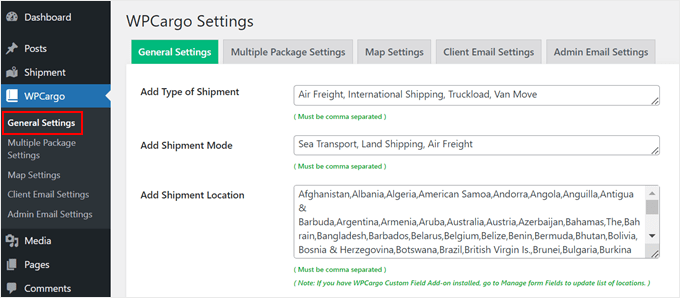
Auf dieser Registerkarte müssen Sie unter anderem zu “Track Page Settings” scrollen.
Wählen Sie dann eine Seite aus, in die Sie den Shortcode [wpcargo_trackform] einfügen möchten.
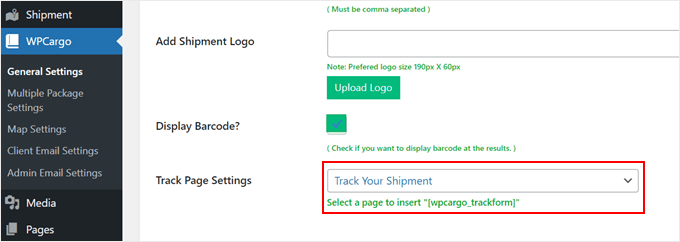
Dieser Tag zeigt ein Feld an, in das die Nutzer ihre Sendungsverfolgungsnummer eingeben können, um in Echtzeit zu erfahren, wo sich ihre Sendung befindet.
So sieht es aus:
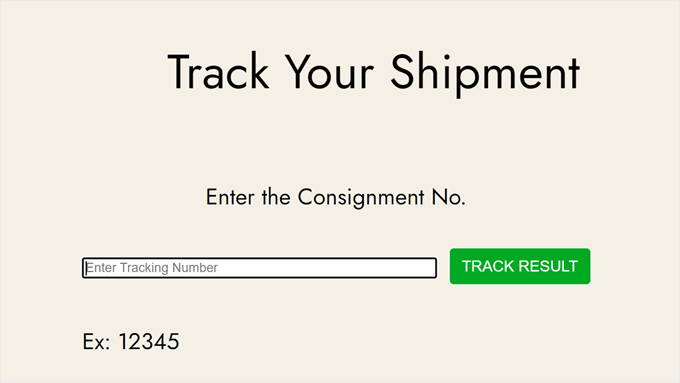
Darüber hinaus können Sie weitere Einstellungen vornehmen, z. B. das Format der Sendungsnummer anpassen und Sendungs-E-Mails zuweisen.
Wenn Sie das getan haben, scrollen Sie einfach nach unten und klicken Sie auf “Änderungen speichern”.
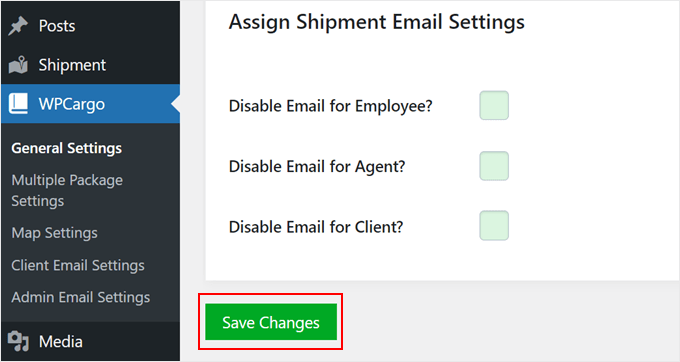
Wenn Sie auf die Registerkarte “Einstellungen für mehrere Pakete” wechseln, können Sie auswählen, ob Kunden mehrere Pakete in einem Auftrag versenden können.
Wenn ja, können Sie angeben, welche Maß- und Gewichtseinheiten zu verwenden sind und welche Verpackungsarten sie wählen können.
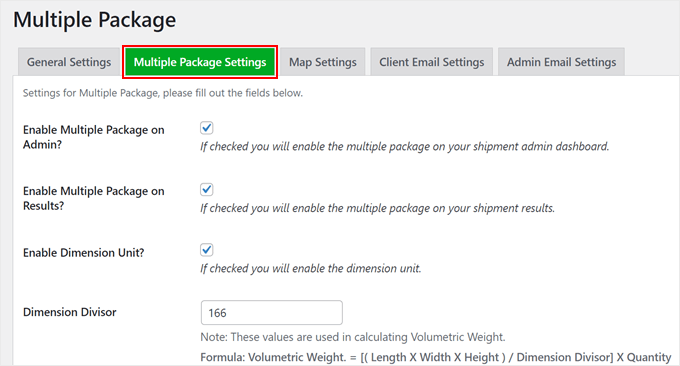
Auf der Registerkarte “Karteneinstellungen” können Sie eine Karte aktivieren, auf der die Nutzer ihren Sendungsverlauf sehen können.
Wir empfehlen, diese Einstellung nur zu aktivieren, wenn Sie wissen, wie man mit Google Maps APIs arbeitet.
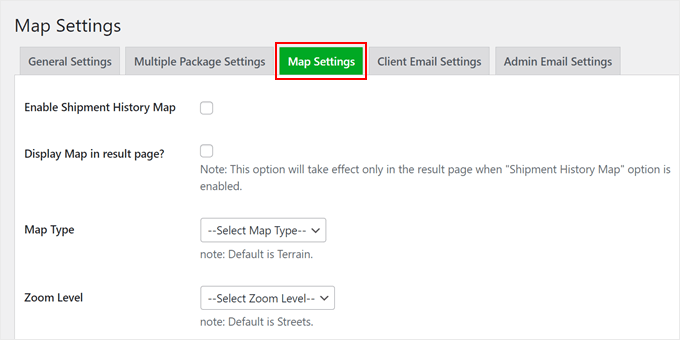
Die Registerkarten E-Mail-Einstellungen für Kunden und E-Mail-Einstellungen für Administratoren sind grundsätzlich ähnlich. Hier können Sie die E-Mail-Benachrichtigungen anpassen, die an Website-Administratoren und Kunden gesendet werden.
WPCargo verfügt über praktische Shortcode-Tags, die Sie zur Anzeige der Sendungsdaten einfügen können. Sie können auch auswählen, bei welchem Sendungsstatus das Plugin eine E-Mail-Benachrichtigung an den Kunden sendet.
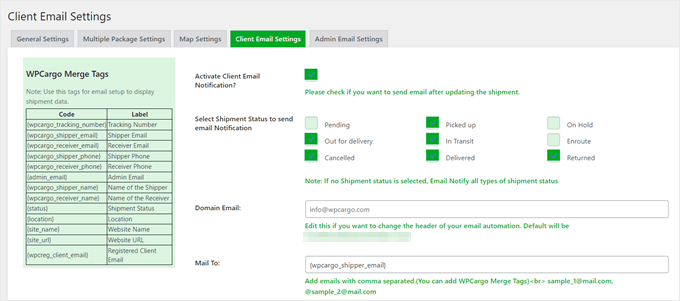
Wenn Sie die Einstellungen in einer WPCargo-Registerkarte konfigurieren, vergessen Sie nicht, Ihre Änderungen zu speichern.
Experten-Tipp: Manchmal werden E-Mails, die von WordPress aus gesendet werden, aufgrund der Hosting-Konfiguration Ihrer Website nicht erfolgreich zugestellt. Um dies zu verhindern, empfehlen wir die Verwendung des WP Mail SMTP-Plugins. Weitere Details finden Sie in unserem Leitfaden zur Behebung des Problems, dass WordPress keine E-Mails versendet.
Hinzufügen einer neuen Sendung in WPCargo
Wenn Sie eine neue Sendung in WPCargo hinzufügen möchten, müssen Sie dies im WordPress-Admin tun. Nur die Benutzerrollen WPCargo-Admin, -Mitarbeiter und -Agent haben diesen Zugriff, während die Kunden auf Ihrer Website keinen Zugriff haben.
Um eine neue Sendung hinzuzufügen, gehen Sie zu WPCargo ” Sendung hinzufügen. Geben Sie dann die Daten des Versenders und des Empfängers ein.
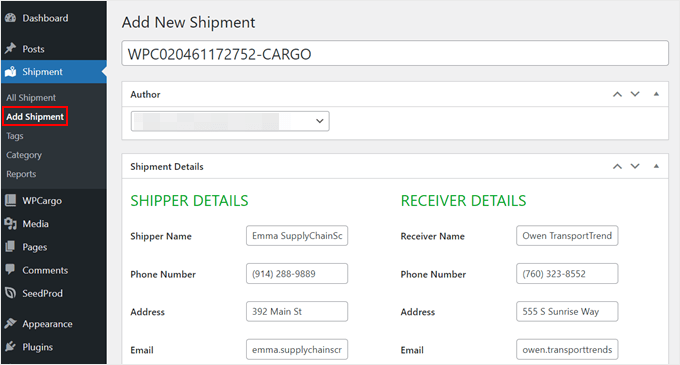
Wenn Sie nach unten scrollen, müssen Sie weitere Informationen zu den Details der Sendung eingeben.
Alle Dinge, die Sie in den Allgemeinen Einstellungen konfiguriert haben, werden hier als Optionen angezeigt, die Sie auswählen können.
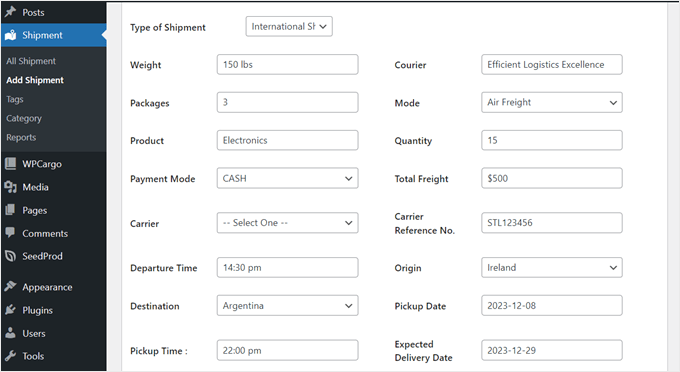
Danach blättern Sie zurück zum Abschnitt “Sendung zuweisen an”.
Vergewissern Sie sich, dass Sie die Sendung einem Kunden, einem Beauftragten und einem zuständigen Mitarbeiter zuordnen.
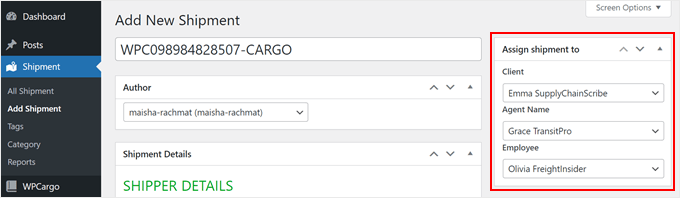
Gehen Sie dann zum Abschnitt “Aktueller Status” und aktualisieren Sie das Datum, die Uhrzeit, den Ort, den Status und ggf. die Bemerkungen der Sendung.
Danach klicken Sie einfach auf “Veröffentlichen”. Abhängig von den E-Mail-Einstellungen, die Sie zuvor vorgenommen haben, wird das Plugin den Kunden über den Status der Sendung informieren.
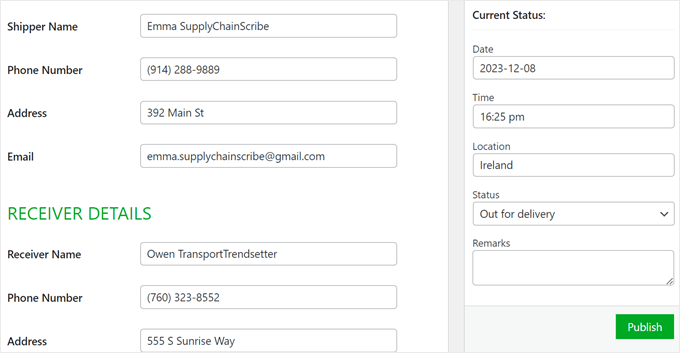
Eine alternative Methode finden Sie in unserem Leitfaden für die Sendungsverfolgung in WooCommerce.
Schritt 7: Fügen Sie Ihrer WordPress-Website ein Versandberechnungsformular hinzu
Neben einem Tracking-Plugin haben Logistikunternehmen in der Regel auch ein Formular zur Versandberechnung auf ihren Websites. Diese Funktion hilft potenziellen Kunden, den geschätzten Preis für ihre Sendungen zu sehen, was praktisch sein kann, wenn sie mehrere Pakete zustellen wollen.
Wenn Sie WPCargo verwenden, gibt es ein Premium-Add-on zur Erstellung eines Versandkostenrechners. Es ermöglicht den Benutzern, die Entfernung zwischen Ausgangs- und Zielort und die daraus resultierenden Gebühren auf der Grundlage der Entfernung zu sehen.
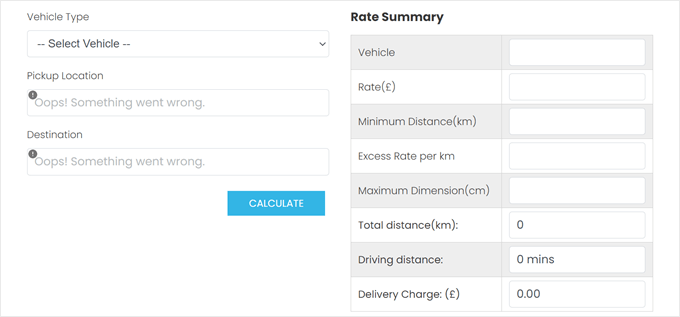
Alternativ können Sie WPForms verwenden, das einfachste WordPress Plugin für Formulare auf dem Markt.
WPForms kommt mit 1200+ Templates für verschiedene Formulare, einschließlich eines Versandkosten-Rechner-Formulars.
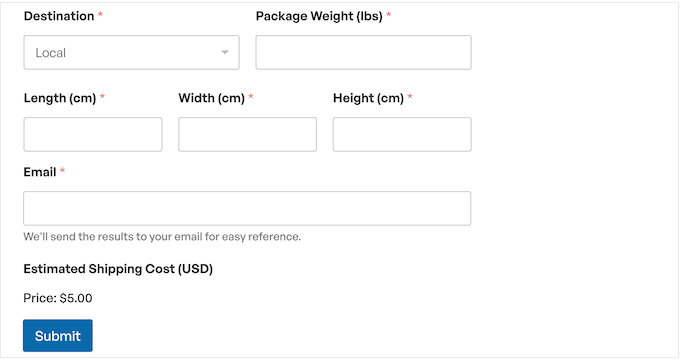
Wenn Sie etwas Zeit auf WPBeginner verbracht haben, werden Sie bemerkt haben, dass wir eine Menge Formulare haben. Kontaktformulare, Website-Migrationsformulare, jährliche Befragungen von Benutzern, ein Anmeldeformular für unser Solution Center – und wissen Sie was? Sie werden alle von WPForms unterstützt.
Wir verwenden WPForms seit Jahren und glauben, dass wir ein oder zwei Dinge über dieses beliebte Plugin wissen. Um Ihnen bei der Entscheidung zu helfen, ob es das Richtige für Ihre Transport-Website ist, haben wir eine detaillierte WPForms Rezension geschrieben, die auf unseren eigenen Erfahrungen basiert.
Wenn Sie sich für WPForms entscheiden, können Sie es einfach installieren, ein Template auswählen und die Formularfelder nach Ihren Wünschen anpassen.
Das Formular für den Versandkostenrechner enthält bereits ein Add-on für Berechnungen, das den Versandpreis automatisch auf der Grundlage der Angaben des Benutzers berechnet.
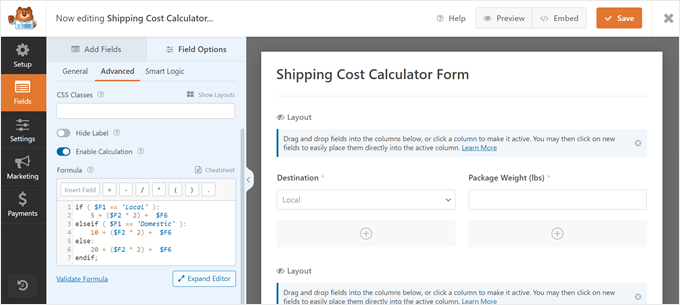
Weitere Informationen zu diesem Thema finden Sie in unserer Anleitung zum Hinzufügen eines Versandrechners in WordPress.
Schritt 8: Erstellen eines Buchungsformulars für die Planung von Abholungen
Wenn Sie Paketabholungen anbieten, ist es eine gute Idee, ein Buchungsformular zu erstellen, mit dem die Kunden ihre Abholungen auf Ihrer Website einfach planen können.
In einem Buchungsformular auf einer Logistik-Website werden normalerweise Informationen wie diese abgefragt:
- Angaben zum Absender, z. B. Kontaktinformationen und Herkunftsadresse.
- Angaben zum Empfänger, einschließlich seiner Kontaktinformationen und der Zieladresse.
- Gewicht und Abmessungen der Verpackung.
- Das benötigte Versandmaterial, z. B. die Art des Kartons, den sie verwenden möchten.
- Die Art der Zustellung, z. B. Expresszustellung oder normale Zustellung.
- Datum und Uhrzeit der Abholung.
Für den letzten Teil empfehlen wir, die Verfügbarkeit Ihres Abholplans anzugeben. Auf diese Weise können die Kunden kein Datum und keine Uhrzeit eingeben, die außerhalb Ihrer Arbeitszeiten liegen.
Sie können dieses Buchungsformular auf einer speziellen Seite für die Planung von Abholungen und auf der Kontoseite Ihres Kundenportals anzeigen.
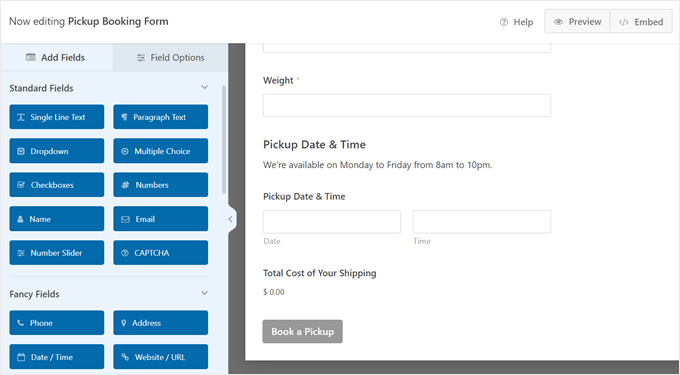
Unsere Anleitung zum Erstellen eines Buchungsformulars in WordPress führt Sie durch den gesamten Prozess.
Schritt 9: Aktivieren Sie Zahlungsmethoden auf Ihrer Transport-Website
Um Zahlungen für Ihre Transport- und Logistikdienstleistungen zu akzeptieren, müssen Sie auf Ihrer Website einige Zahlungsarten aktivieren.
Normalerweise installieren WordPress-Websites ein eCommerce- oder Warenkorb-Plugin, um Zahlungen zu akzeptieren. Weitere Einzelheiten finden Sie in unserem Leitfaden zur Erstellung eines Online-Shops.
Wenn Sie nach einer einfacheren Lösung suchen, empfehlen wir Ihnen das WP Simple Pay Plugin. Dabei handelt es sich um ein Stripe-Zahlungsplugin, mit dem Sie ein Zahlungsformular erstellen können, ohne Ihrer Website eine unnötige Warenkorbfunktion hinzufügen zu müssen.

Da WP Simple Pay Stripe verwendet, stehen Ihnen standardmäßig mehrere Zahlungsmethoden zur Verfügung, darunter auch die Optionen “Jetzt kaufen – später bezahlen”.
Mehr als 14.000 Menschen vertrauen WP Simple Pay, um ihre Online-Zahlungen einzuziehen und zu verwalten. Damit ist es das beliebteste Stripe Plugin für WordPress. Aber das bedeutet nicht unbedingt, dass es die richtige Wahl für Sie ist. Um Ihnen bei dieser Entscheidung zu helfen, haben wir dieses Plugin auf den Prüfstand gestellt und eine ausführliche Rezension zu WP Simple Pay verfasst.
Wenn Sie sich für WP Simply Pay entscheiden, haben wir auch eine Schritt-für-Schritt-Anleitung, wie Sie problemlos Kreditkartenzahlungen akzeptieren können.
Wenn Sie WPForms installiert haben, können Sie alternativ eine Zahlungsfunktion zu Ihren Formularen hinzufügen, indem Sie das Plugin mit Stripe verbinden. Oder Sie können Add-ons für Zahlungen wie Square, PayPal Commerce und Authorize.net installieren.
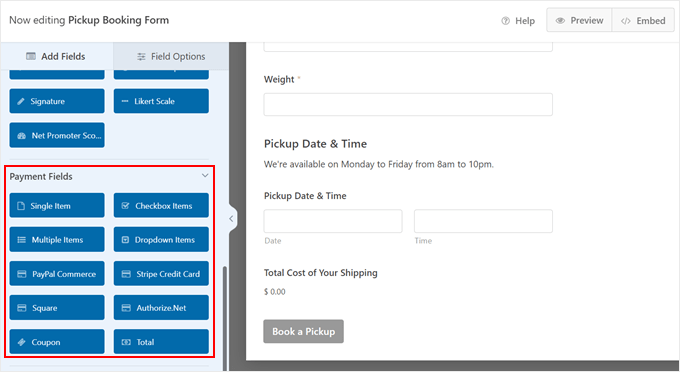
Wenn Sie B2B-Kunden haben, die Ihre Logistikdienstleistungen regelmäßig in Anspruch nehmen, dann empfehlen wir Ihnen auch unseren Artikel über die Annahme von wiederkehrenden Zahlungen in WordPress.
Schritt 10: Erstellen Sie ein Formular für Angebotsanfragen für Ihr Unternehmen
Wenn Sie Transport- und Logistikdienstleistungen für Unternehmen anbieten, können Sie eine individuelle Preisstruktur verwenden, die sich nach den Bedürfnissen des Unternehmens richtet.
In diesem Fall ist es möglicherweise nicht möglich, eine feste Preisliste auf Ihrer Website anzuzeigen. Stattdessen muss sich der Kunde zunächst mit Ihnen in Verbindung setzen, um mehr Informationen über Ihre Preise zu erhalten.
Am besten ist es, ein Formular für die Angebotsanfrage zu erstellen. Darin können die Nutzer Informationen über ihr Unternehmen, die Unternehmensgröße und die Art der benötigten Transport- und Logistikdienstleistungen eingeben. Mit diesen Informationen können Sie ihnen den richtigen Service und die richtige Preisstruktur anbieten.
WPForms hat eine “Request a Quote”-Formularvorlage bereit, so dass Sie verwenden können, und ändern Sie einfach die Formularfelder nach Ihren Bedürfnissen.
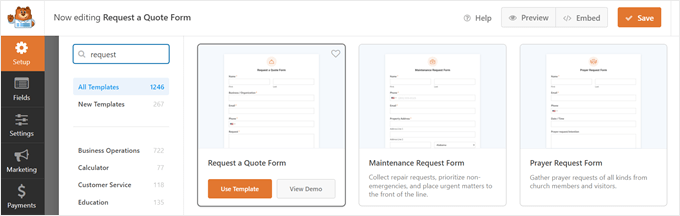
Mehr dazu erfahren Sie in unserem Artikel über die Erstellung eines Angebotsanfrageformulars in WordPress.
Für ein Transport- und Logistikunternehmen empfehlen wir, die folgenden Tipps für die Erstellung Ihres Formulars zu befolgen:
- Machen Sie das Ausfüllen wichtiger Formularfelder zur Pflicht – dazu gehören die Art der Ware, die Abmessungen, das Gewicht, der Ursprung und der Bestimmungsort. Dadurch wird sichergestellt, dass der potenzielle Kunde Ihnen genügend Informationen über die Sendung gibt, damit Sie ihm das richtige Angebot unterbreiten können.
- Aktivieren Sie die automatische Vervollständigung für Adressfelder – Diese Funktion hilft den Nutzern, ihre Adressen schneller einzugeben und Fehler beim Einfügen ihrer Informationen zu vermeiden.
- Erwähnen Sie, wie lange es dauert, bis Sie antworten – Auf diese Weise weiß der potenzielle Kunde nicht, wann er mit einer Antwort rechnen kann. Sie können zum Beispiel sagen, dass Sie sich innerhalb von 24 Stunden bei ihm melden.
Schritt 11: Fügen Sie einen Live-Chat zu Ihrer Unternehmenswebsite hinzu
Leider können beim Versand Probleme auftreten und zu Verzögerungen führen. In solchen Fällen möchten die Kunden schnell Antworten erhalten, damit sie sich nicht fragen müssen, ob ihr Paket verloren gegangen oder beschädigt worden ist.
Um dieses Problem zu lösen, empfehlen wir den Einsatz von Live-Chat-Support-Software. Damit können die Nutzer direkt auf Ihrer Website mit Ihnen oder einem Agenten sprechen, anstatt eine E-Mail zu schreiben und auf eine Antwort zu warten.
Wir empfehlen die Installation von LiveChat, das in der Kundensupport-Branche sehr bekannt ist. Mit diesem Tool können Sie das Live-Chat-Fenster in WordPress ganz einfach anpassen, so dass es in Ihrem Webdesign nicht deplatziert wirkt.
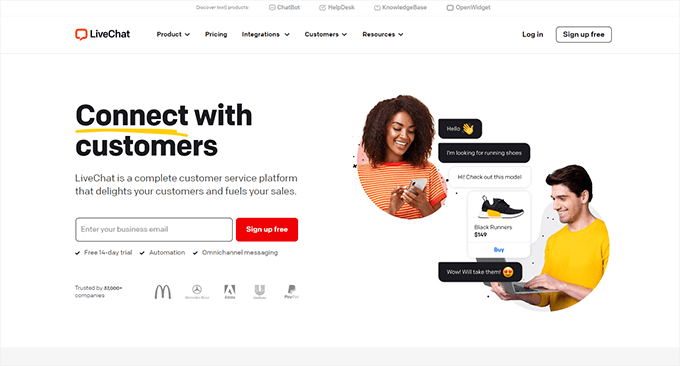
Wir verwenden LiveChat auf unserer WPBeginner Pro Services Website. Sie können jede einzelne Seite auf dieser Website besuchen, um es in Aktion zu sehen. Wir haben auch eine detaillierte Rezension über LiveChat geschrieben, die auf unseren Erfahrungen mit diesem Plugin basiert.
Wenn Sie sofort loslegen und dieses Plugin verwenden möchten, lesen Sie unsere Anleitung zum Hinzufügen von Live-Chat in WordPress.
Wenn Sie WhatsApp verwenden, können Sie auch eine WhatsApp-Chatbox hinzufügen, um direkt mit den Nutzern zu kommunizieren. Wir empfehlen dies, wenn diese soziale Medienplattform in Ihrer Region und Ihrer Zielgruppe beliebt ist.

In vielen Fällen nutzen die Nutzer die Live-Chat-Funktion und stellen Fragen, die auch viele andere Menschen stellen. Um die Beantwortung dieser Fragen effizienter zu gestalten, können Sie versuchen, einen automatisierten Chatbot auf Ihrer Website einzubinden.
Dabei wird der Kunde nicht mit einem Live-Agenten verbunden, sondern er muss zunächst mit einem Chatbot sprechen. Der Chatbot zeigt dem Nutzer dann einige vorgefertigte Antworten auf der Grundlage seiner Fragen.
Weitere Einzelheiten finden Sie in unserem Artikel über das Hinzufügen eines Chatbots zu Ihrer Website.
Sie haben wenig Zeit? Lassen Sie sich von WPBeginner Pro Services helfen
Wir verstehen, dass die Erstellung einer Website, selbst mit einem detaillierten Leitfaden wie diesem, sich wie eine große Aufgabe anfühlen kann. Es sind viele Schritte erforderlich, und es kann einige Zeit dauern, sie alle zu erledigen.
Wenn Sie es vorziehen, den Einrichtungsprozess zu überspringen und eine professionelle Website für sich erstellen zu lassen, dann suchen Sie nicht weiter als WPBeginner Pro Services.

Unser Team von WordPress-Experten ist darauf spezialisiert, hochwertige Websites für Unternehmen jeder Größe zu erstellen. Sie kümmern sich um alles, von der Auswahl des perfekten Themes über die Einrichtung wichtiger Funktionen wie der Sendungsverfolgung bis hin zur individuellen Anpassung des Webdesigns an Ihre Marke.
Aber das ist noch nicht alles. WPBeginner Pro Services kann auch dafür sorgen, dass Ihre Website blitzschnell geladen wird, um ein reibungsloses Benutzererlebnis zu gewährleisten, sich um Wartungsaufgaben und Sicherheitsmaßnahmen kümmern und Ihrer Website zu einem besseren Ranking in den Suchergebnissen verhelfen.
Sind Sie bereit, loszulegen? Vereinbaren Sie noch heute einen kostenlosen Beratungstermin mit unseren WordPress-Experten. Sie besprechen mit Ihnen Ihre speziellen Anforderungen und beantworten alle Ihre Fragen.
Wir hoffen, dass dieser Artikel Ihnen geholfen hat zu lernen, wie man eine Transport- und Logistik-Website in WordPress erstellt. Vielleicht interessiert Sie auch unsere Anleitung zur Erstellung eines T-Shirt-Shops in WordPress und unsere Liste beliebter Arten von Websites, die Sie in WordPress erstellen können.
Wenn Ihnen dieser Artikel gefallen hat, dann abonnieren Sie bitte unseren YouTube-Kanal für WordPress-Videotutorials. Sie können uns auch auf Twitter und Facebook finden.





Have a question or suggestion? Please leave a comment to start the discussion.